Typroa上传图片解决办法详解
准备工作
- typora
- gitee 账户
- node.js
- PicGo
打开gitee官网
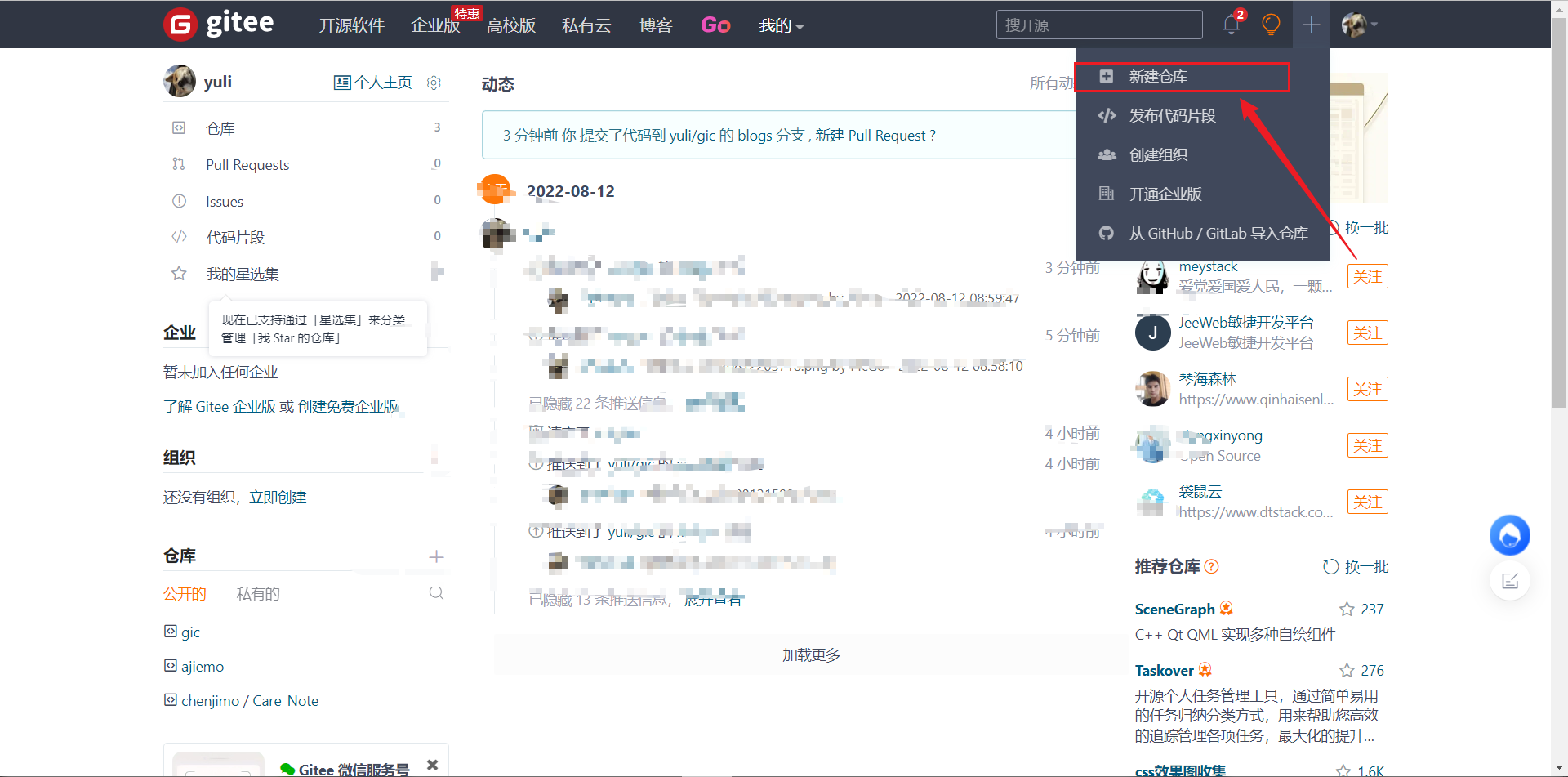
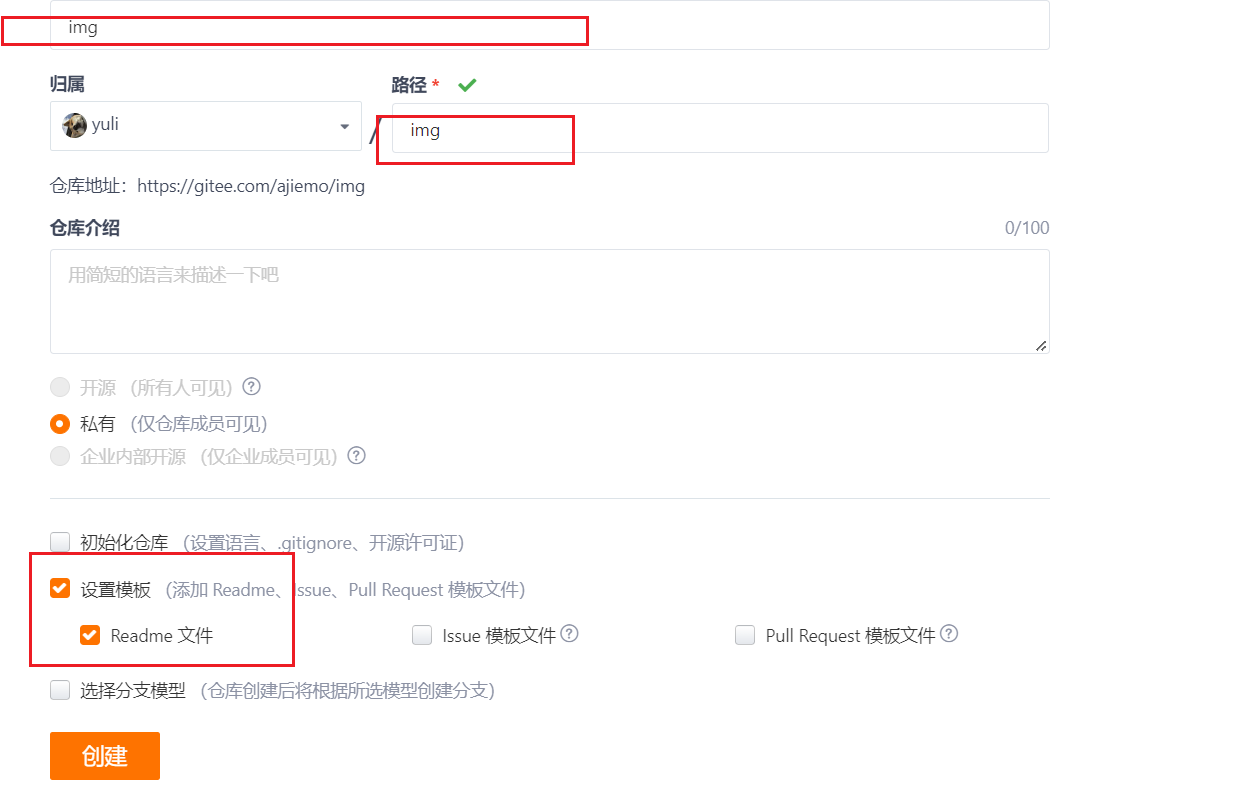
点击头像–》设置–》私人令牌
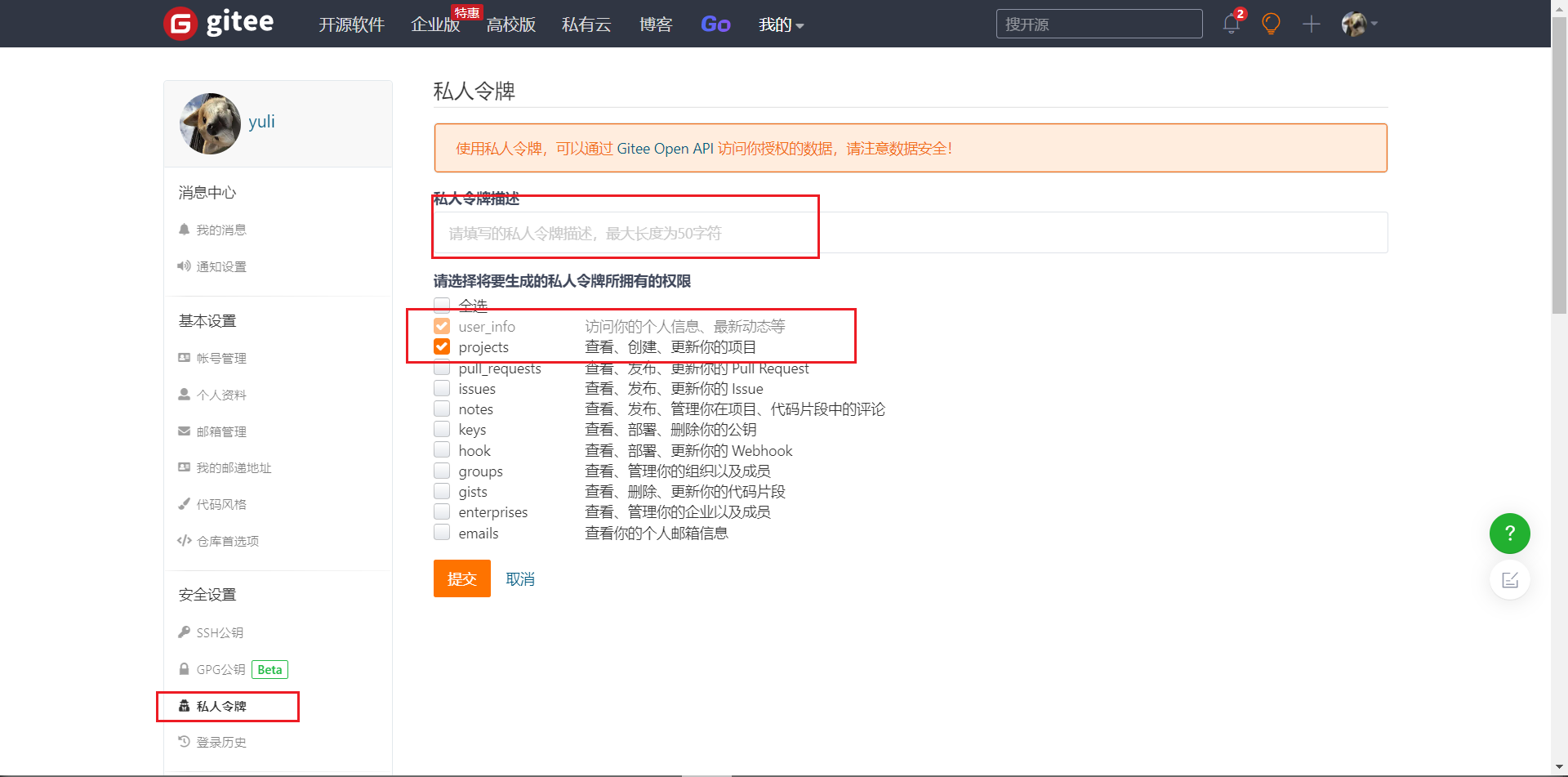
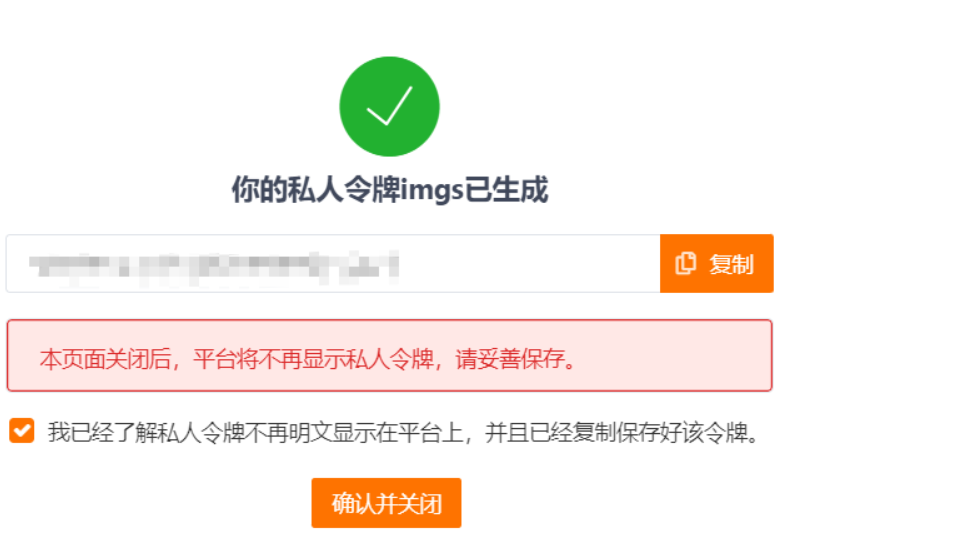
安装PicGo

然后默认安装即可,根据情况选择安装位置
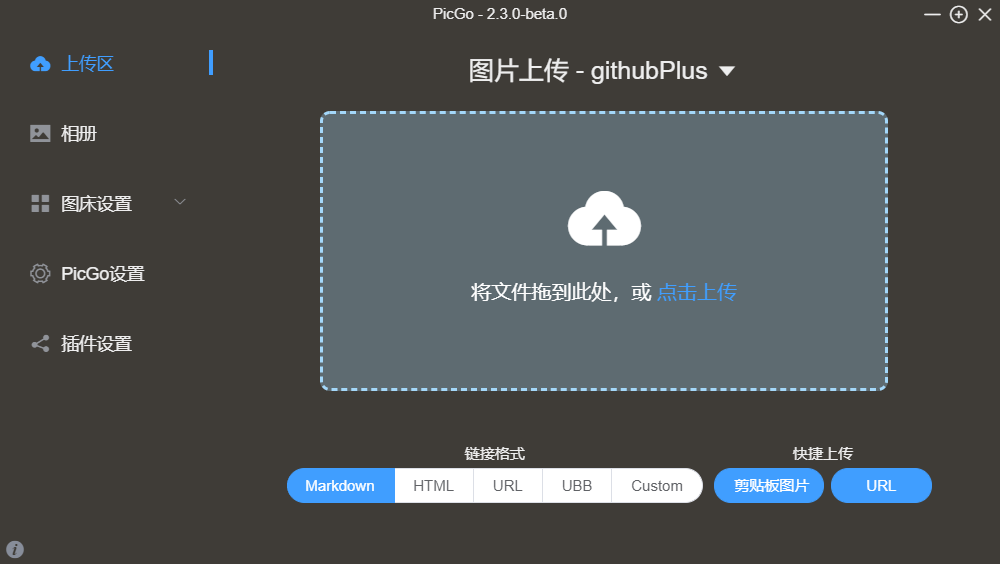
插件设置 —》 搜索 github —>下载
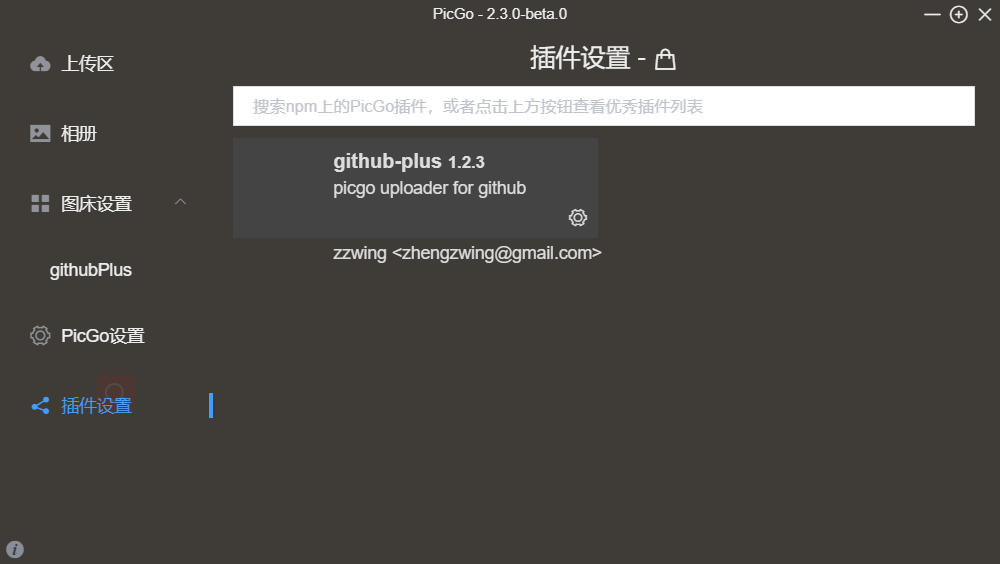
打开GitHub plus
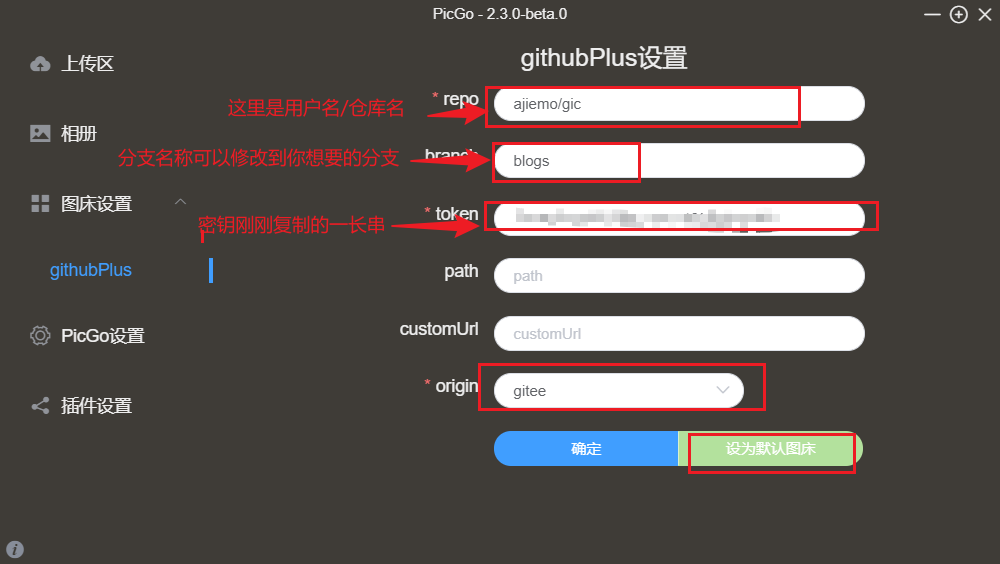
打开仓库可以看到用户名和仓库名
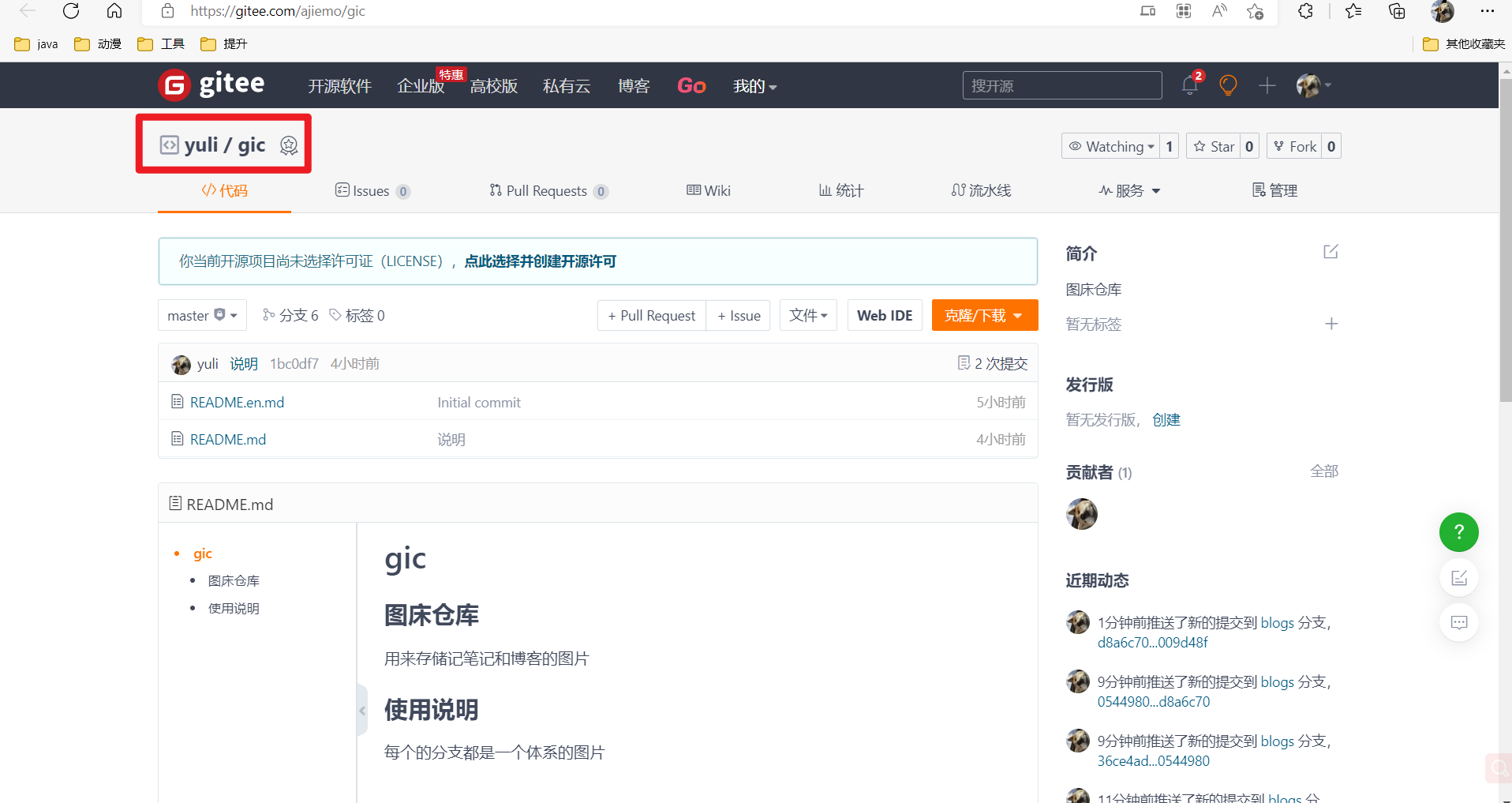
PicGo可以设置的和我一样
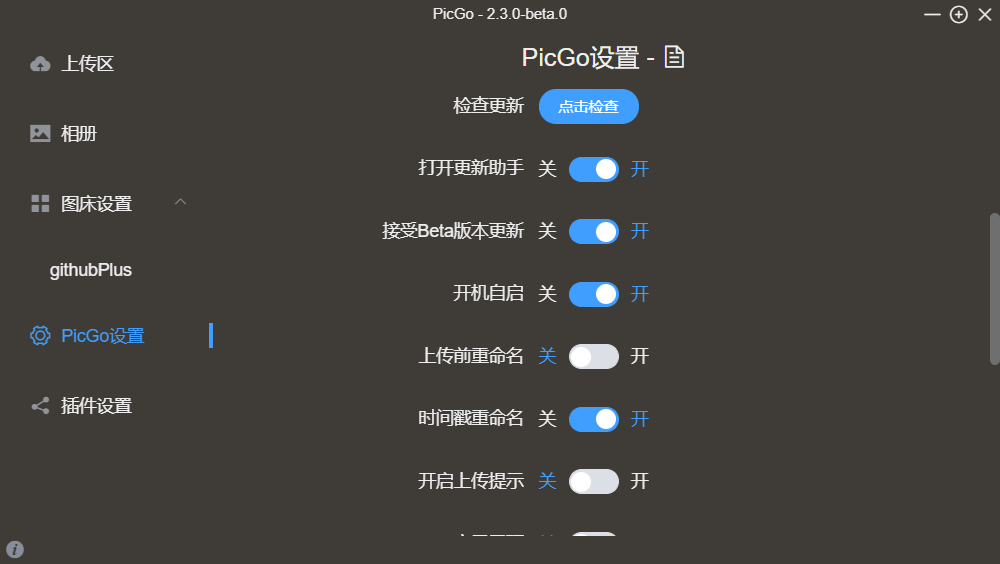
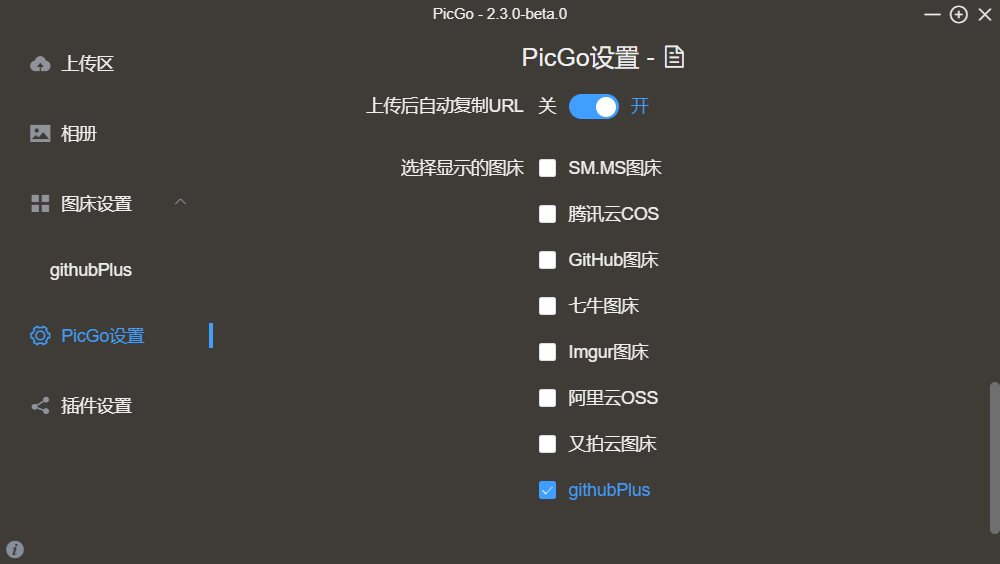
最后随便截一张图测试一下
点击剪切板图片
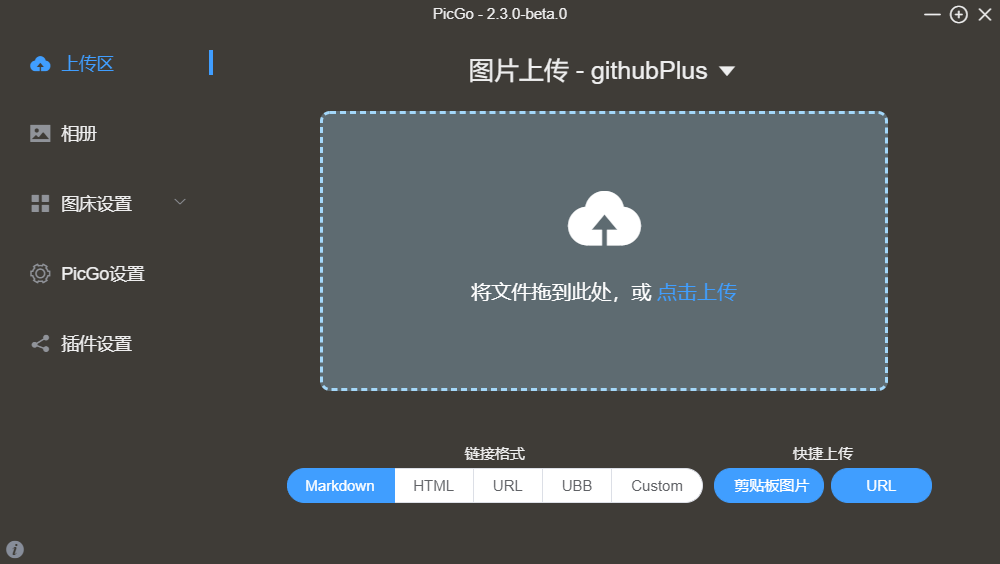
Typora
选择文件 --> 偏好设置,然后按照下图进行配置
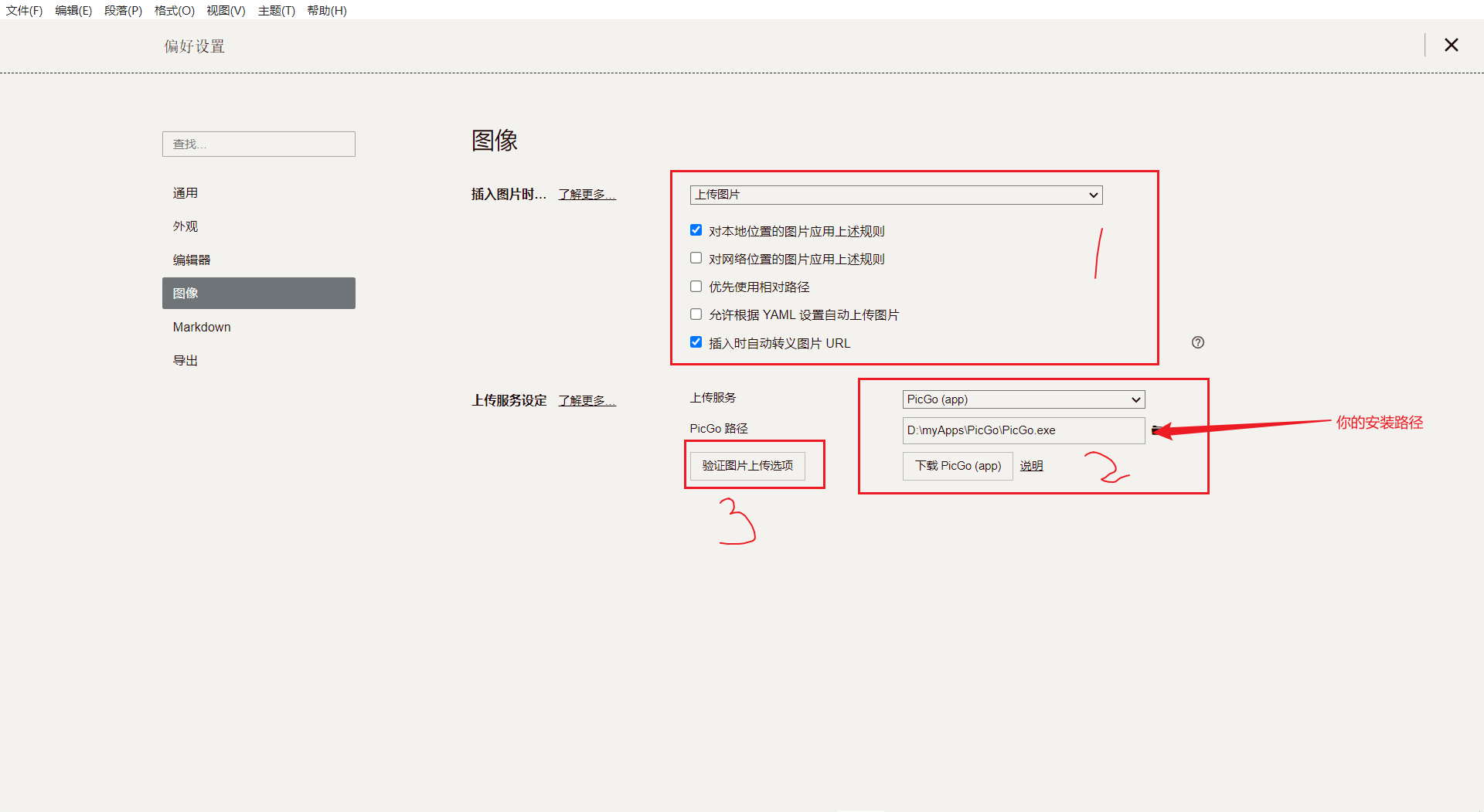
选择文件 --> 偏好设置,然后按照下图进行配置
[外链图片转存中…(img-qcDBMca3-1660310695445)]
之后你的typora就自动上传图片到图床了




















 327
327











 被折叠的 条评论
为什么被折叠?
被折叠的 条评论
为什么被折叠?








